Удивительно, как со временем могут меняться требования людей к одним и тем же вещам. Если ещё лет 20 назад от определителя номера требовали – как ни странно – определения телефонного номера, то теперь сам номер мало кого интересует. Теперь всем важно знать, что за человек или организация скрывается за этими цифрами. До определённого момента это было невозможно.
Но по мере распространения интернета и расширения его влияния стали появляться специализированные приложения, предлагающие определить, кто именно вам звонит. Однако наиболее удобное решение, на мой взгляд, получилось у Яндекса.

Есть много определителей номеров, но у Яндекса — самый лучший
Как найти канал в Телеграм, подписаться на него и убрать звук
Я специально избегаю слова «приложение» по отношению к определителю номера от Яндекса. Дело в том, что у него, как ни странно, нет отдельного клиента, а сам определитель является одной из множества функций приложения Яндекс. Из-за этого многие пользователи даже не подозревают, что у них есть такая возможность. А она есть.
Как включить определитель номера телефона на андроид смартфон? Яндекс определитель номера
Как настроить определитель номера на Андроид
- Загрузите приложение Яндекс из Google Play;
- Запустите его и авторизуйтесь в своём аккаунте;
- Нажмите на значок четырёх квадратиков внизу;

Определитель номера от Яндекса встроен в само приложение Яндекса
- В разделе «Утилиты» выберите «Определитель номера»;
- Нажмите на значок шестерёнки и включите параметр «Определять, кто звонил»;
- После этого активируйте функцию «Офлайн-поиск».
Очень важно включить функцию офлайн-поиска, чтобы телефонные номера определялись, даже если вы испытываете перебои в работе интернет-соединения. Приложение автоматически загрузит необходимый объём данных (как правило, 15-30 МБ), и будет использовать их для определения тех, кому принадлежат номера, с которых вам звонят.
Теперь каждый раз, когда вам будут звонить с незнакомого номера, на экране вызова появится небольшой баннер с названием компании, которая хочет с вами связаться. Сам баннер совершенно ненавязчив и информативен. Очень удобно, что, помимо определения принадлежности номеров, определитель Яндекса даёт им характеристику.
Не работает определитель номера. Что делать
Некоторые смартфоны предусматривают дополнительные настройки для приложений вроде определителя номеров от Яндекса, требуя разрешить им наложение поверх экрана. Это нужно для того, чтобы баннер с характеристикой телефонного номера мог отображаться поверх окна вызова. В противном случае ничего не получится.
- Перейдите в «Настройки» и откройте раздел «Приложения»;
- Найдите в списке приложение «Яндекс» и откройте его страницу;

Обязательно включите наложение поверх других окон
- Пролистайте список надстроек вниз и откройте «Наложение поверх других окон»;
- В открывшемся окне активируйте пункт «Отображение поверх других приложений».
Определитель Яндекса очень умён. Он может понять, что вам звонят мошенники или спамеры или службы, навязывающие какие-либо услуги. Тогда баннер будет окрашен в красный цвет, а на нём, помимо номера, будет отображаться ещё и надпись «Нежелательный звонок». Но, если звонок полезный, баннер будет зелёным, а текст на нём будет гласить: «Полезный звонок».
Иногда Яндекс будет просить вас уточнить, кто звонил. Тогда на экране появится небольшое диалоговое окно со списком из нескольких позиций, из которых нужно выбрать подходящий вариант. Если звонок личный – нужно так и указать. Такие опросы помогают поддерживать базу данных номеров в актуальном состоянии и помогать другим пользователям.

Теги
- Безопасность Android
- Новичкам в Android
- Приложения для Андроид
Источник: androidinsider.ru
Как включить определитель номера Яндекс в Samsung Galaxy
Яндекс предлагает бесплатный инструмент для определения номеров телефона. Он доступен на Android, а также на любых других устройствах, способных выходить в интернет.
Как использовать определитель номера Яндекс на Самсунге
Для того, чтобы подключить услугу, необходимо на телефон установить Яндекс с Алисой. Это может быть браузер Яндекс или приложение для поиска. Благодаря встроенному голосовому помощнику у вас будет возможность включить определитель номера. Без этих программ подключение невозможно.
Где можно скачать приложение с Алисой:

- Для компьютера есть удобный браузер с Алисой;
- Для Андроид-смартфонов (включая Samsung Galaxy) – Поиск;
- Браузер для мобильных телефонов с Андроид;
- Браузер с Алисой для IOS (Айфон).
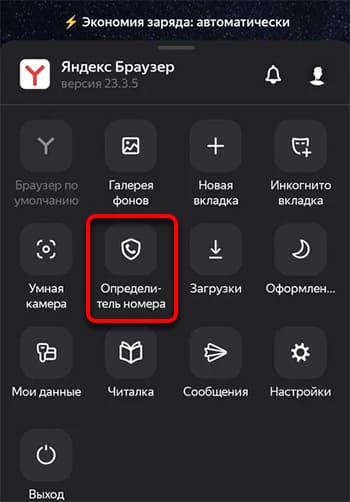
Скачайте на своё устройство одно из этих приложений по ссылке. Для него нужно разрешить все функции, которые будут потребованы в момент установки. В дальнейшем вы сможете вызвать голосовую помощницу Яндекс и попросить его активировать определитель. Приложение также открывается из меню браузера или приложения Яндекс.
Заглянуть в историю звонков, проверенных определителем номера, можно с помощью команды Алисе. Приложение настраивается через кнопку шестерёнки. АОН может работать офлайн, проверьте в настройках чтобы эта функция была включена.
Как определить номер при помощи Алисы
В вашем телефоне Самсунг уже могло быть установлено приложение с голосовым помощником. В таком случае в новом нет необходимости. Чтобы определить номер, нужно запустить любое приложение с Алисой и попросить её включить АОН Яндекс.
- Открываем в Samsung любое из этих приложений – Яндекс Браузер, Яндекс Поиск, Яндекс Старт.
- Вызываем ассистента фразой «Алиса». Или нажимаем на фиолетовую кнопку в панели управления.
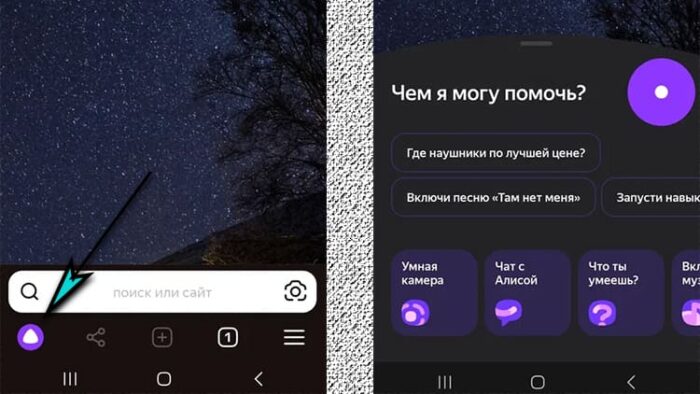
- Произнесите для помощницы команду «открой определитель номера».
- На экране нажмите кнопку Включить.
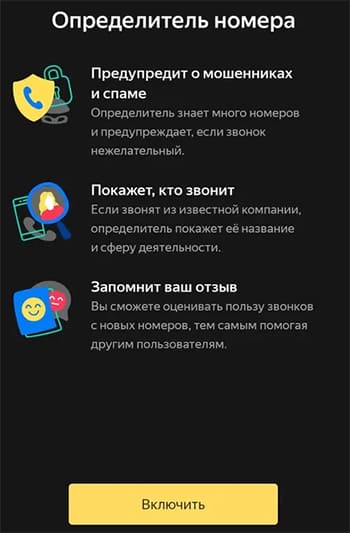
- Сделайте ваше приложение Яндекс инструментом определения номеров – поставьте флажок рядом с ним и выберите кнопку По умолчанию.
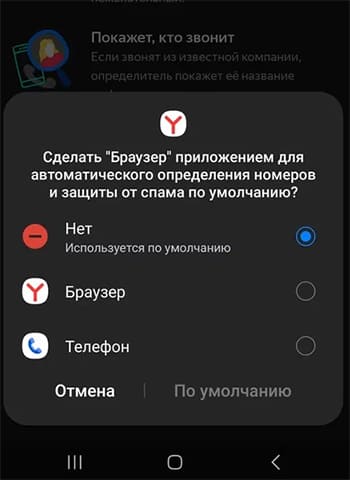
- Разрешите последующие функции в телефоне.
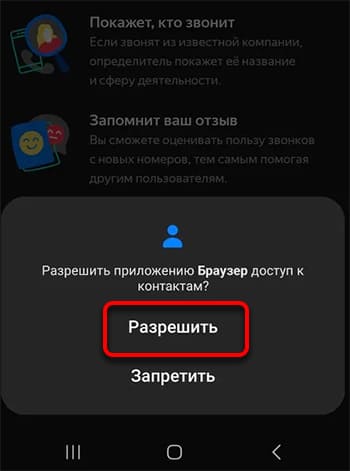
В дальнейшем все звонки на телефон будут «просматриваться» приложением. Если определит спам или опасные номера, на которые отвечать не нужно, то вы узнаете об этом из уведомления от Яндекс. Активировать определитель номера можно не только в Самсунге, но и на любом другом мобильном устройстве Android.
Как работает определитель номеров Яндекс
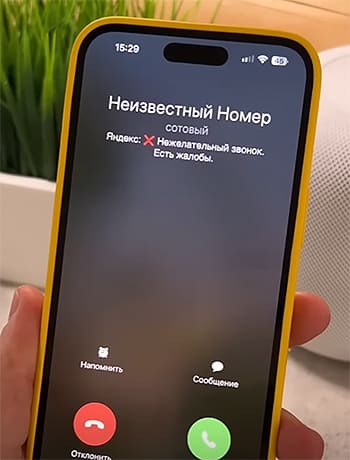
Приложение достаточно простое по принципу работы. База номеров собрана с разных источников, в том числе из поиск Яндекса. За счёт этого приложению известно большое количество номеров мошенников. В него входят также номера, принадлежащие крупным российским компаниям. Таким образом входящий номер проверяется по базе Яндекса.
Если о нём уже имеется информация, пользователь видит её во время звонка.
Определителем проверяются звонки, а также SMS-сообщения. Пользователь может выбрать в настройках каким образом останавливать спам и нежелательные номера. Они могут быть сразу отклонены или ограничены в звуке и вибрации. АОН работает только на устройствах с версией Android 10 и выше.
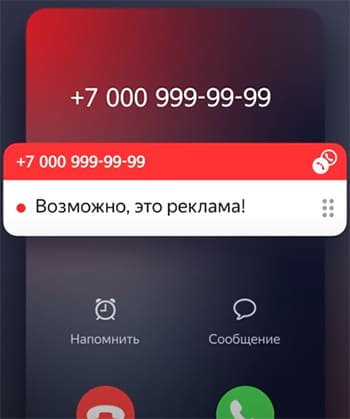
После того, как вы подключите определитель номеров на Самсунге, сразу же после первого входящего в его память будет загружена база данных Яндекса. Она содержит номера разных операторов, работающих в вашем регионе. Позаботьтесь о том, чтобы во время входящего в телефоне Самсунг был подключен Wi-Fi. Спам-номера и телефоны мошенников будут сразу отклонены (в зависимости от настроек). Входящие от зарегистрированных в Яндекс компаний будут помечаться как «рекламного характера» и блокироваться не будут.
Потому как определитель номера не имеет доступа к списку вызовов мобильного телефона, пользователь не сможет узнать характер входящих, совершённых до подключения приложения. История будет доступна только после первого входящего звонка с активированной функцией.
Как настроить определитель номера Яндекс
Чтобы получить доступ к параметрам, необходимо запустить его в Samsung Galaxy.
- Откройте меню браузера или поиска Яндекс.
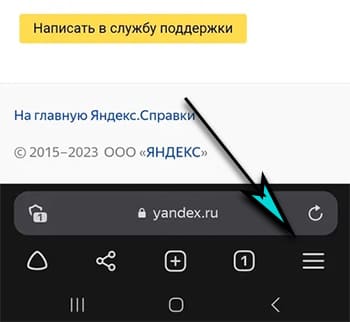
- Нажмите на кнопку Определитель номера. Или дайте задание Алисе открыть его для вас.
- Выберите шестерёнку вверху справа.
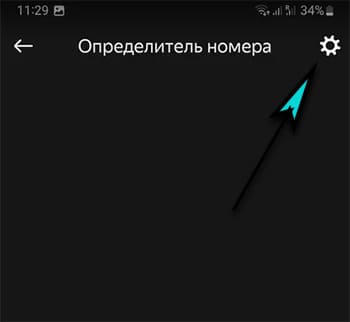
На экране появится возможность изменить следующие параметры.
- Очистить список вызовов – при помощи этого параметра можно удалить всю историю звонков в определителе. Она существует отдельно от списка вызовов вашего телефона;
- Офлайн-поиск – функция должна работать, чтобы ваш телефон смог определять номера даже тогда, когда не подключен к интернету;
- Скрывать звонки из книги – если номер уже записан в вашем телефоне, Яндекс не будет его проверять;
- Какие звонки блокировать – в этом параметре можно включить автоматическую блокировку «рекламных» номеров;
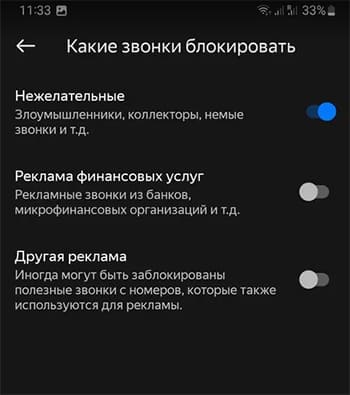
- Как блокировать – определите, как должно реагировать приложение на спам: сразу отключать или предоставлять эту возможность вам.
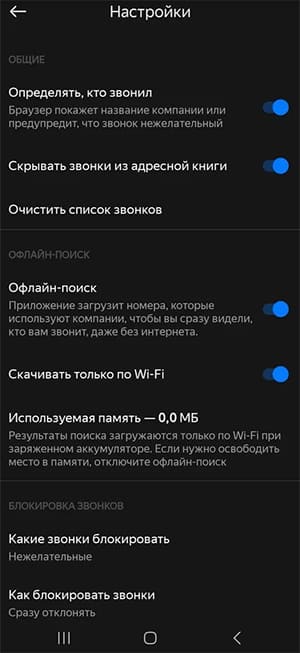
Как оставить отзыв о номере
Через определитель Яндекс можно рассказать другим пользователям о том, что номер принадлежит мошенникам. Для этого откройте историю звонков и выберите его в списке. Затем укажите ответы на вопросы, которые предлагает приложение.
Как отключить приложение в Samsung
Пользователь может отключить функцию определения номеров в своём телефоне, если в ней больше нет необходимости.
- Запустите Яндекс с Алисой в телефоне и выберите кнопку меню.
- Затем на экране выберите Определитель номеров.
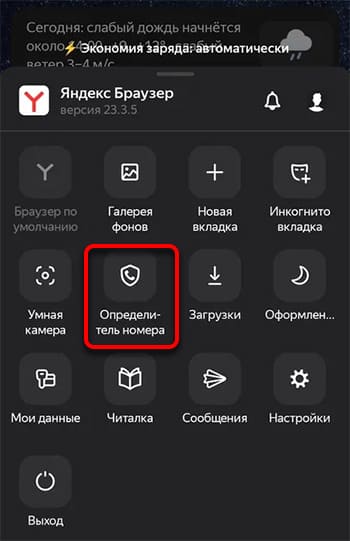
- Нажмите на шестерёнку справа.
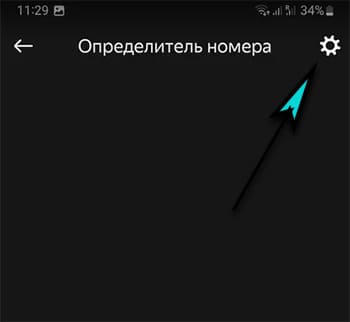
- Выберите переключатель Определять, кто звонил. Он должен стать серым.
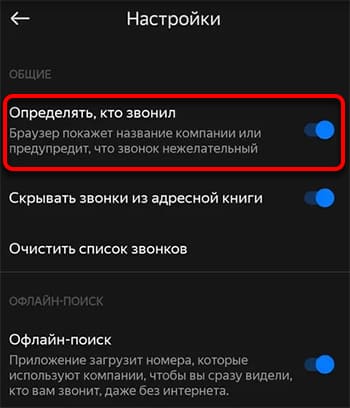
Определитель номеров Яндекс деактивируется в Самсунг. Во время звонков на экране больше не будут отображаться статусы номеров, а также удалится история звонков. При необходимости его можно снова включить при помощи Алисы.
Источник: nezlop.ru
Как включить определитель номера Яндекс на Андроиде
Существует несколько способов отсечь нежелательные звонки: не брать трубку, когда звонят незнакомые люди, подключить платную услугу автоопределителя от оператора сотовой связи, заносить подозрительные контакты в черный список. Компания Яндекс предложила свой вариант борьбы со спам-звонками — определитель номеров, не занесенных в телефон абонента.
Установка приложения на телефон
Установить определитель номера от Яндекса на телефон с Андроид можно для версии ОС 6.0 и выше. Для этого пользователю необходимо:
- Найти в Google Play Market приложение Яндекс — с Алисой для Android.
- Нажать кнопку Установить (распространяется бесплатно).
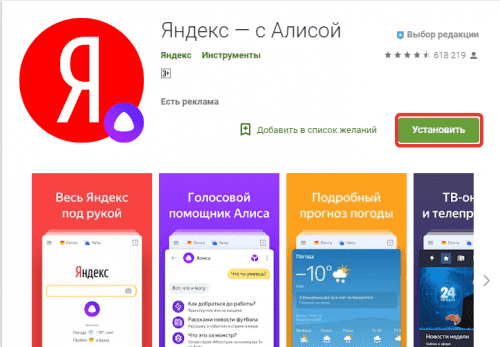
- После автоматической загрузки на смартфон, выбрать клавишу Открыть .
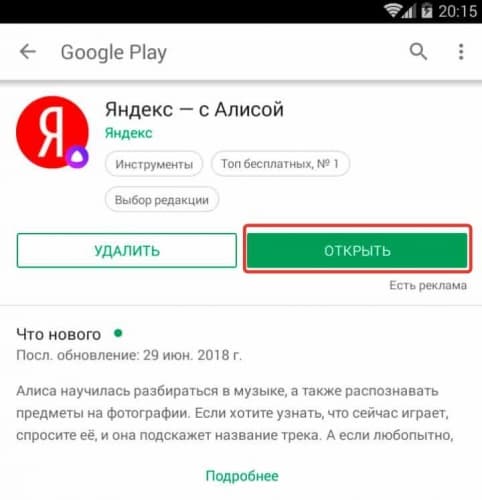
Программа появится в меню устройства и будет готова к работе. ПО на русском языке.
Включение определителя номера на Андроиде
Включить определитель номера Яндекс можно в браузере. Для этого следует войти в систему и нажать кнопку Начать пользоваться .

Далее необходимо согласиться на все запрашиваемые разрешения:
- Подключение к мобильному Интернету или Wi-Fi для обмена информацией с базой данных абонентов.
- Доступ к телефонной книге и контактам абонента. Эта функция определяет, записан звонящий у пользователя на устройстве или нет, а также формирует список истории вызовов.
- Доступ к смартфону в целом предоставляется, чтобы приложение могло отследить момент входящего вызова.
- Разрешение выводить сообщения поверх всех работающих программ при звонке.
Без этих разрешений приложение не будет работать корректно. Если по какой-то причине пользователь проигнорировал эти запросы на доступ, он может изменить их в меню настроек.
Обратите внимание! Для смартфонов производства компании Huawei и Xiaomi с ОС MiUi может потребоваться дополнительно настроить ПО: автозапуск, энергопотребление, отправка уведомлений.
После предоставления владельцем телефона всех прав доступа необходимо запустить программу. Для этого в открытом окне нужно нажать на значок приложений и в открывшемся списке выбрать функцию Определитель номера и нажать на кнопку Включить .
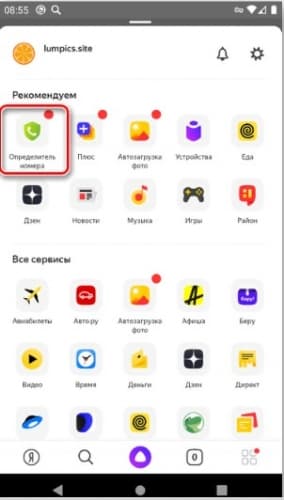
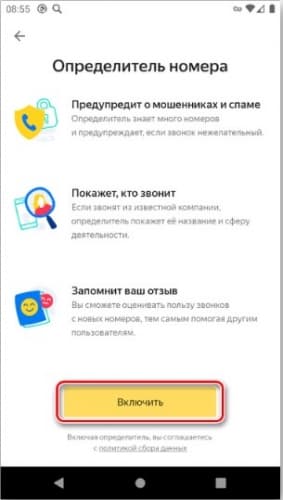
Обратите внимание! Владелец смартфона самостоятельно выбирает в меню, какое ПО занимается определением номера, с которого поступает звонок. Если ничего не выбрано, используются базовые установки.
Программа автоматически перенаправит пользователя в меню для отладки.
Принцип работы определителя
Если номер, с которого поступает вызов, отсутствует в телефонной книге, программа подскажет, кому принадлежит телефон.
Яндекс ведет внутренний реестр, который регулярно пополняется и редактируется, в том числе за счет информации, предоставляемой самими пользователями. После получения нежелательного звонка абонент в приложении может сделать отметки, что вызов был от мошенников или рекламной компании.
База автоматически закачивается на смартфон при загрузке программы.
Существует ещё одна база — « Яндекс.Справочник », в которой содержится информация о многих организациях и их деятельности. Это официальные данные, которые доступны в Интернете. Если входящий вызов поступает от компании, занесенной в справочник, приложение выведет на экран телефона название организации, а также возможную причину звонка.
Обратите внимание! Доступа к содержимому переписок и звонков у приложения нет.
Программа автоматически не добавляет номер, с которого поступают звонки, в черный список. Пользователь должен сделать это самостоятельно в настройках смартфона. Порядок действий прописан в инструкции или технической документации и может отличаться в зависимости от модели телефона
Заключение
Установив и подключив определитель номера от Яндекса, абонент избавит себя от нежелательных разговоров. Это удобно, когда нет возможности игнорировать входящие звонки и нет желания тратить время на прослушивание автоответчиков с бесполезной информацией.
Источник: programmy-dlya-android.ru